Dopo il B50-50, ho messo mano su un Lenovo ThinkPad E560, portatile per PMI anch’esso da 15.6″ disponibile in più configurazioni (processore, scheda grafica, ecc.). Come per l’altra macchina, vi suggerisco di dare un’occhiata a scheda tecnica e prestazioni tenendo conto della panoramica, proprio per la varietà di configurazioni possibili. Ciò che ancora una volta mi interessa fare, è informarti, nel caso tu possegga questa macchina, riguardo i programmi inutili installati a bordo del sistema operativo. Si parla ancora una volta di un Windows 7 Professional OEM Lenovo.

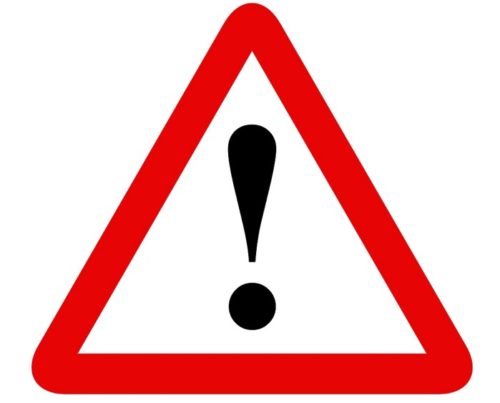 Vale la stessa regola dell’ultima volta: non posso supportare eventuali problemi della macchina nei commenti. Per questo tipo di cose esiste già il forum di supporto di Lenovo, posso solo dare qualche indicazione per il primo utilizzo e pulizia della personalizzazione prima di passare all’utilizzo quotidiano, per cercare di togliere quanta più sporcizia possibile, che di RAM e spazio libero su disco non ce n’è mai abbastanza.
Vale la stessa regola dell’ultima volta: non posso supportare eventuali problemi della macchina nei commenti. Per questo tipo di cose esiste già il forum di supporto di Lenovo, posso solo dare qualche indicazione per il primo utilizzo e pulizia della personalizzazione prima di passare all’utilizzo quotidiano, per cercare di togliere quanta più sporcizia possibile, che di RAM e spazio libero su disco non ce n’è mai abbastanza.
I fondamentali: ripristino immagine
Contrariamente al solito, la chiave da 8GB non mi è bastata. Non avendo a disposizione quella da 16, sono dovuto ricorrere a qualche vecchio DVD-R ancora vergine (che tenevo come repertorio storico sulla scrivania). Un totale di 5 dischi utilizzati, di cui il primo (lo “zero”) masterizzato solo per contenere il necessario all’avvio dell’utility per il ripristino di fabbrica. Dopo di lui, 4 dischi contenenti i dati necessari per riportare allo stato originale il Lenovo E540. Ora i dischi possono andare a finire in magazzino per imperitura memoria.
L’utility per creare i dischi è già installata sul sistema, e parte semplicemente facendo clic sulla partizione di recupero “Lenovo_Recovery“, che dovrebbe corrispondere alla lettera Q visibile in “Computer” (su OS Windows 7). Questa partizione può essere eliminata (recuperando spazio disco) se il supporto di recupero immagine di fabbrica è stato creato e messo al sicuro.
Pulizia del sistema
Ora che sei partito con un sistema “pulito” (si fa per dire) puoi finalmente passare alla vera pulizia dello stesso, rimuovendo programmi inutili che occupano spazio e risorse che potresti investire in tutt’altra cosa, altri tipi di software, non imposti certo da fabbrica.
Parto come al solito con la lista di quelli che puoi pulire senza troppi pensieri. L’elenco non è in ordine alfabetico.
Cancellazione sicura
- CyberLink PowerDVD 10: dovresti conoscerlo, in caso contrario puoi leggere tutte le informazioni sul prodotto all’indirizzo it.cyberlink.com/products/powerdvd-ultra/features_it_IT.html. Anche stavolta riporto l’alternativa data per il B50-50: ti va di dare un’occasione a VLC?
- Lenovo Communications Utility: consente di modificare tutte le impostazioni di funzionalità integrate, quali videocamera, microfono e funzioni audio, in un’unica posizione, per ottimizzare l’esperienza relativa a video e VOIP (Voice over Internet). Informazioni disponibili all’indirizzo support.lenovo.com/it/it/downloads/ds028673.
- REACHit (lenovo.com/us/en/apps/reachit) e SHAREit (shareit.lenovo.com) sono le due applicazioni Lenovo dedicate alla gestione e condivisione di file, in barba a sistemi ben più rodati e robusti come possono essere Google Drive o Dropbox. Cancellali se non li hai mai usati e non intendi farlo, tienili se hai già utilizzato questa tecnologia in passato.
- Lenovo Warranty Information: poche informazioni (e pure confuse) sul sito ufficiale. Riporto direttamente da fonte esterna: “Lenovo Warranty Information is a program developed by Lenovo. The most used version is 1.0.0005.00, with over 98% of all installations currently using this version. The main program executable is WarrantyViewer.exe. The software installer includes 4 files and is usually about 799.93 KB (819,128 bytes). In comparison to the total number of users, most PCs are running the OS Windows 7 (SP1) as well as Windows 8.“. Esperti ricercatori stanno ancora cercando di capire il senso della sua esistenza, rimuovi in tranquillità.
- Message Center Plus: ovvero, come ti sostituisco (o almeno ci provo) il Centro di Sicurezza di Windows, avvisandoti riguardo problemi che già il Sistema Operativo notifica abitualmente, tenendo attivo un processo in background che probabilmente non serve ad alcunché. Tutte le informazioni sul prodotto (e i download) sono disponibili all’indirizzo support.lenovo.com/it/it/downloads/ds000885.
- Lenovo User Guide: facile intuire che si tratta dei manuali di utilizzo del laptop. Pensateci: come un CD driver (per le stampanti o più in generale per le periferiche acquistate presso i rivenditori), anche i manuali salvati in locale su un portatile nascono già obsoleti rispetto a quello che è possibile trovare online.
- CyberLink PowerDVD Create: vale quanto detto per il B50-50 l’ultima volta. Se hai bisogno di un programma di masterizzazione, ti consiglio di passare a un’alternativa non a pagamento e decisamente più leggera, come InfraRecorder.
- Lenovo Solution Center: il centro di controllo (pure troppo) dato in pasto a qualsiasi modello Lenovo. In azienda abbiamo deciso di rimuoverlo da ogni nostro portatile, ancora stiamo cercando un problema legato al non averlo a bordo macchina, sappi che non l’abbiamo trovato.
- Lenovo QuickControl: “consente di controllare il computer in remoto utilizzando lo smartphone. Puoi controllare il cursore del mouse, modificare le impostazioni del secondo schermo e gestire le app e le finestre attive. Lenovo QuickControl richiede l’esecuzione di un’app dedicata sullo smartphone.“, come riportato nella scheda disponibile all’indirizzo support.lenovo.com/it/it/products/laptops-and-netbooks/thinkpad-w-series-laptops/thinkpad-w550s/downloads/ds035726.
- Lenovo QuickDisplay: informazioni in merito pressoché inesistenti, si trova qualcosa all’indirizzo thinkwiki.org/wiki/Lenovo_QuickDisplay e si capisce che in realtà questo tool serve esclusivamente a sfruttare collegamenti senza fili per trasmettere verso accessori della stessa marca.
- Lenovo Solutions for Small Business e Lenovo Solutions for Small Business Customizations: un set di utility pensate e sviluppate da Intel per Lenovo, inutile dire che fine gli ho fatto fare (qui puoi trovare maggiori informazioni: support.lenovo.com/it/it/downloads/ds030146#notes).
- RapidBoot HDD Accelerator: riporto quanto trovato direttamente nel blog di Lenovo, che scrive “RapidBoot uses a collection of proprietary technologies and optimizations, which vary based on the EE 3 system. Smart defragmentation defragments the area of the hard disk drive that contains the boot files used to load Windows®. Defragmenting increases the speed that the data can be accessed and read. HDD accelerator uses system memory (RAM) as a cache for boot files, which allows faster performance.“, motivo per il quale ho scelto di disinstallare il prodotto, considerandolo assolutamente inutile, voglio essere io a deframmentare il disco se e quando necessario (se ne parla anche nel forum di Lenovo).
- Lenovo Registration: non c’è nulla o quasi di documentato su questo singolo modulo, ma il nome è abbastanza parlante, qualcosa è possibile leggerla sul sito di Should I remove It?
- Nitro Pro 9: nona versione della suite di lavorare e modificare file PDF (e non solo), tutte le informazioni sono disponibili sul sito web ufficiale. L’ho disinstallato esclusivamente perché non utile all’utente finale, dovrai essere tu a decidere se mantenerlo oppure no. Esistono diverse alternative gratuite, forse non complete come Nitro ma in ogni caso valide.
Quelli a metà strada
- Microsoft Office: nel senso che sta a voi capire se tenerlo o meno. Si tratta della versione che è possibile attivare o provare per qualche tempo. Per chi ha già un abbonamento Office 365, basterà scaricare l’ultimo pacchetto disponibile dall’area personale, è possibile quindi eliminare questo Office pre-caricato e far spazio al proprio, o magari a OpenOffice.org (se lo utilizzi).
- Lenovo Active Protection System: un software che dovrebbe proteggere la salute del tuo hard disk nel caso in cui questo riceva uno shock (da caduta, o da impatto), descritto all’indirizzo support.lenovo.com/it/it/documents/ht003517. Un software che diventa inutile nel caso in cui tu vada a montare un disco a stato solido (SSD), forse utile quando si tiene il disco meccanico previsto da fabbrica. Nulla potrà salvarti (per esperienza personale) da una botta imprevista e ben assestata, neanche un miracolo. Scegli quindi il destino di questo tool.
- Norton Internet Security: un anno di abbonamento sfruttabile per un antivirus che io preferisco non utilizzare. A te la scelta. Puoi sfruttare l’annualità gratuitamente offerta, poi cambiare prodotto, oppure rimuoverlo immediatamente e scegliere la tua soluzione di protezione.
Quelli da non toccare
- ThinkPad USB 3.0 Ethernet Adapter Driver: un driver che permette di installare all’occorrenza una nuova scheda di rete (e relativa porta) utilizzando una porta USB. Magari non la userai mai, ma è pur sempre un driver già a bordo macchina, puoi passare avanti e non rimuoverlo.
- ThinkPad UltraNav Driver: tutto ciò che riguarda il touchpad.
- ThinkPad OneLink Dock: i driver della Docking Station. Trattandosi di serie ThinkPad, può essere attaccato (tramite attacco pinza posta sulla parte bassa della scocca, sotto la tastiera) al suo replicatore di porte, per poter utilizzare agilmente il portatile con un monitor esterno, tastiera, mouse, ecc.
- Lenovo Power Management Driver: profili di utilizzo energetico del portatile. Puoi lasciarli lì e verificare se possono (o meno) tornarti utili direttamente selezionandoli dal Pannello di Controllo del Sistema Operativo.
Ho citato 4 voci nella possibile installazione custom del tuo E560, in realtà ci sono però più voci, utili ai fini della corretta gestione del portatile. In generale, se non riportate nell’elenco delle disinstallazioni sicure, puoi lasciare vivere i software che trovi in giro nel Pannello di Controllo. Ti consiglio inoltre di tenere sempre aggiornati driver e applicazioni Lenovo sopravvissute tramite System Update (chiamato anche “Lenovo – Aggiornamento e driver“):
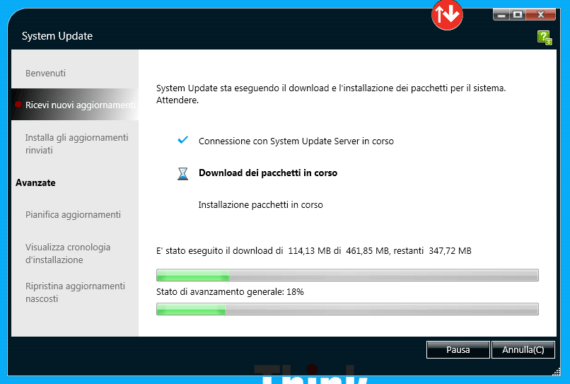
In conclusione
Non dovrei aver dimenticato nulla. Il ThinkPad E540 dovrebbe ora aver recuperato un po’ di spazio disco e della RAM precedentemente utilizzata per tenere in piedi servizi e processi inutili per la quotidianità. Hai altri suggerimenti da integrare nell’articolo? L’area commenti è -come sempre- a tua totale disposizione.
L'articolo potrebbe non essere aggiornato
Questo post è stato scritto più di 5 mesi fa, potrebbe non essere aggiornato. Per qualsiasi dubbio ti invito a lasciare un commento per chiedere ulteriori informazioni! :-)

